シャドウとハイライトを調整ガイド付き編集では、シャドウ・ハイライトエフェクトを使用して露出オーバーまたは露出アンダーのビデオを調整し、容易に暗い領域と明るい領域の隠れたディテールをはっきりさせることができます。
最終更新日 :
2021年10月27日


このガイド付き編集を使用した場合のビデオの見え方
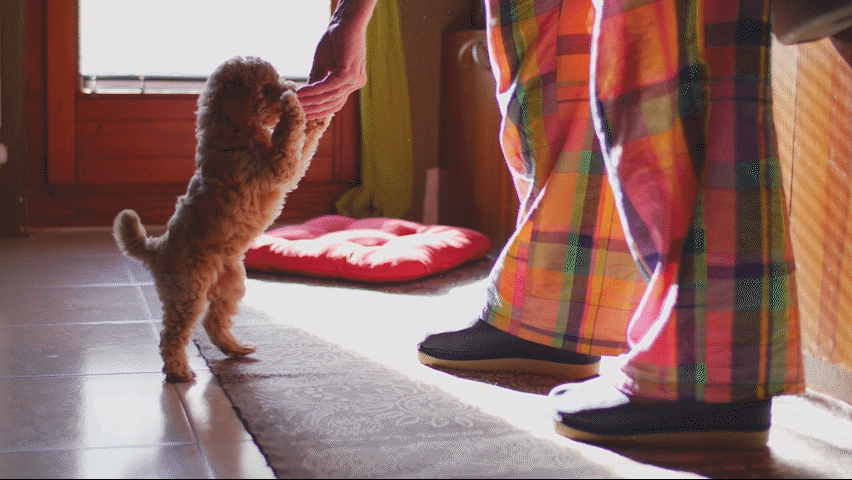
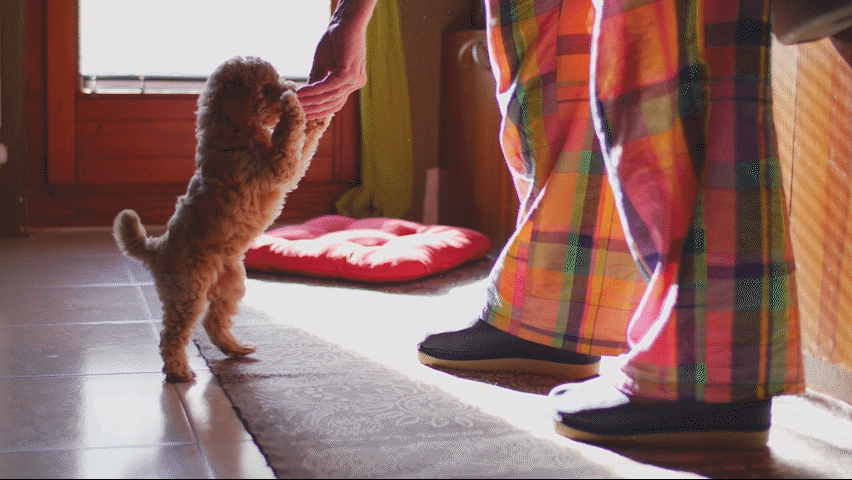
シャドウとハイライトを調整ガイド付き編集の使用方法
最初にビデオクリップを追加


ガイド/基本/シャドウとハイライトを調整を選択します。「メディアを追加」をクリックして、新しいメディアを追加します。既にメディアを読み込み済みの場合は、「プロジェクトのアセット」をクリックして選択します。必ず 1 つのメディアのみを追加します。タイムラインの「ビデオ 1」トラックの再生ヘッドの位置にクリップをドラッグ&ドロップします。
シャドウ・ハイライトエフェクトを適用


右側のパネルにあるエフェクトアイコンをクリックし、「高度な調整」カテゴリからシャドウ・ハイライトエフェクトを選択して、ハイライトされたビデオクリップにドラッグ&ドロップします。
エフェクトを調整


適用されたエフェクト設定の「シャドウ・ハイライト」で、「量を自動補正」チェックボックスをオフにします。さらに、次のいずれかの操作を行います。
- シャドウの量スライダーおよびハイライトの量スライダーを移動して、シャドウやハイライトの量をそれぞれ調整します。
- 「詳細オプション」を選択して、より精細に調整を加えます。
- 自動調整で作業を進めるには、「量を自動補正」を選択します。
エフェクト適用前後のビデオを比較


目のアイコンを切り替えて、調整前後のビデオの見え方を確認します。
再生をクリックして、最終結果を確認します。最終出力を書き出すには、ファイル/書き出しと共有を選択します。利用可能な様々な書き出しと共有オプションについて詳しくは、ビデオの書き出しと共有を参照してください。